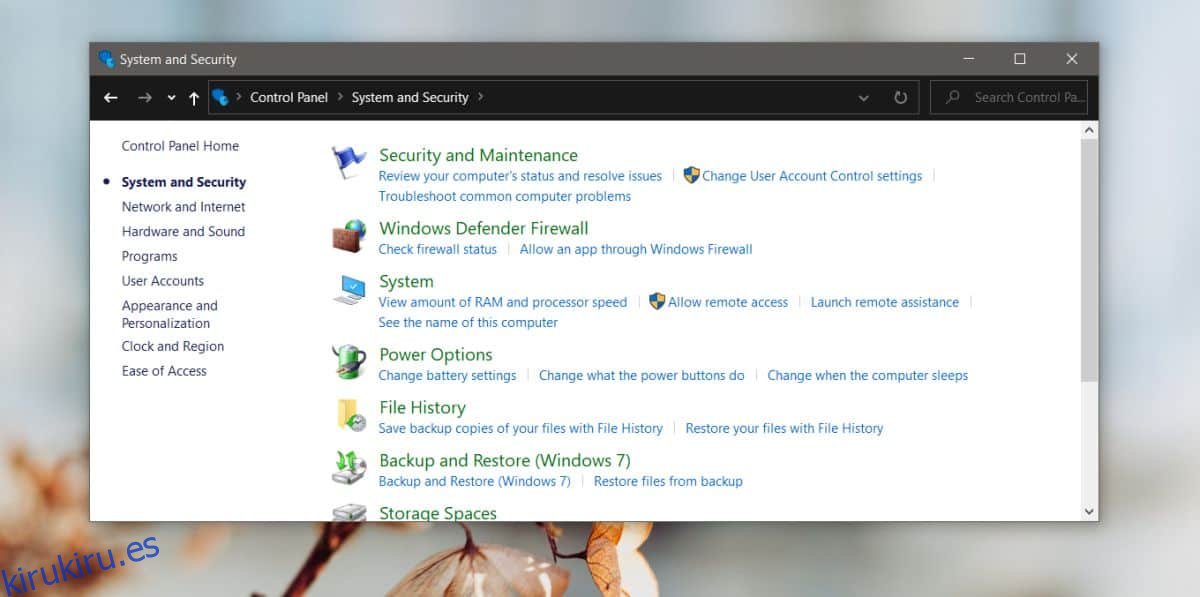Windows 10, como sus predecesores, tiene diferentes planes de energía. Estos planes de energía le permiten favorecer el rendimiento o la duración de la batería. Es una característica que generalmente se considera más beneficiosa si tiene una computadora portátil con Windows 10. Por supuesto, los sistemas de escritorio todavía existen y muchos usan Windows 10. Los planes de energía son igualmente beneficiosos en las computadoras de escritorio, ya que controlan muchas configuraciones diferentes. .
En una computadora portátil, puede hacer clic con el botón derecho en el icono de la batería en la bandeja del sistema y seleccionar Opciones de energía. Sin embargo, en un escritorio, no hay un ícono de batería en la bandeja del sistema. A continuación, le mostramos cómo puede acceder a las Opciones de energía del Panel de control en un escritorio con Windows 10.
Opciones de energía en el escritorio de Windows 10
Las Opciones de energía residen en el Panel de control. Para abrirlos, abra el Panel de control y vaya a Sistema y seguridad. Verá las Opciones de energía enumeradas allí. Haz clic en él y personaliza tu plan de energía. Si accede a Opciones de energía con frecuencia en un escritorio y desea una forma más rápida de hacerlo, puede anclar la configuración al menú Inicio.
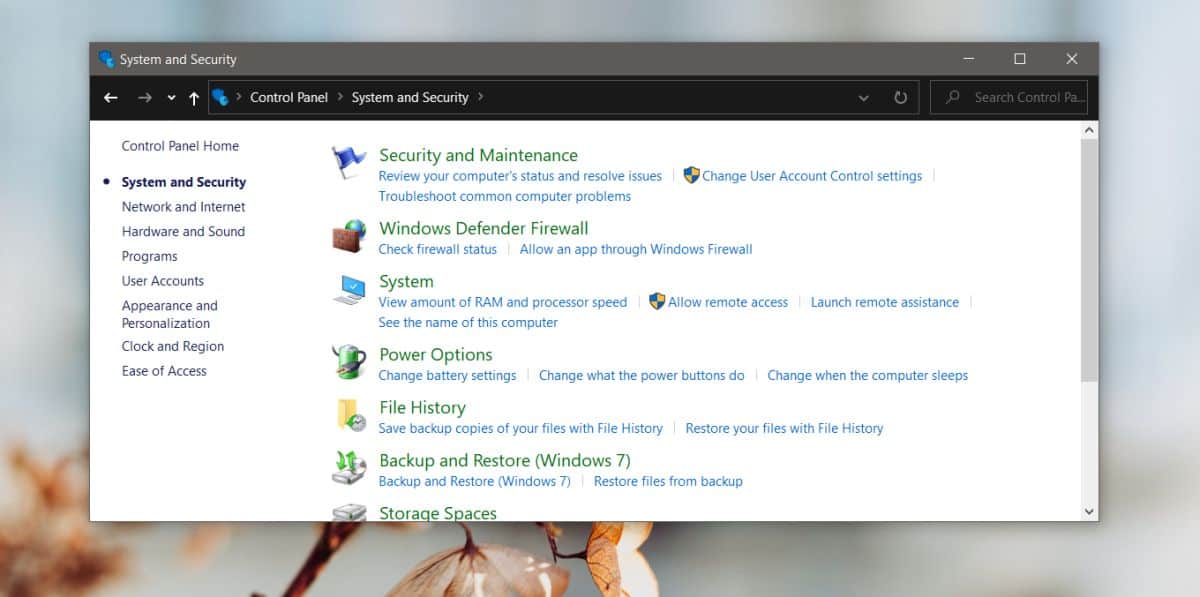
Un método alternativo para acceder a Opciones de energía en un escritorio de Windows 10 es abrir el Explorador de archivos e ingresar la siguiente ruta en la barra de ubicación. Toque Entrar y aterrizará en el panel Opciones de energía.
Control PanelSystem and SecurityPower Options
Las Opciones de energía enumeran los planes de energía y otras opciones, como lo que hacen los botones de encendido y suspensión. Si solo necesita cambiar la configuración básica, por ejemplo, cuando la computadora o la pantalla se van a dormir, realmente no necesita ir al Panel de control para hacer el trabajo.
En su lugar, puede abrir la aplicación Configuración y seleccionar el grupo de configuración Sistema. Aquí encontrará una pestaña de Encendido y suspensión donde puede cambiar cuándo el sistema y la pantalla se suspenden. También hay una opción para acceder a las opciones del Panel de control en esta pestaña, pero no es tan conveniente acceder como lo sería un mosaico en el menú Inicio.
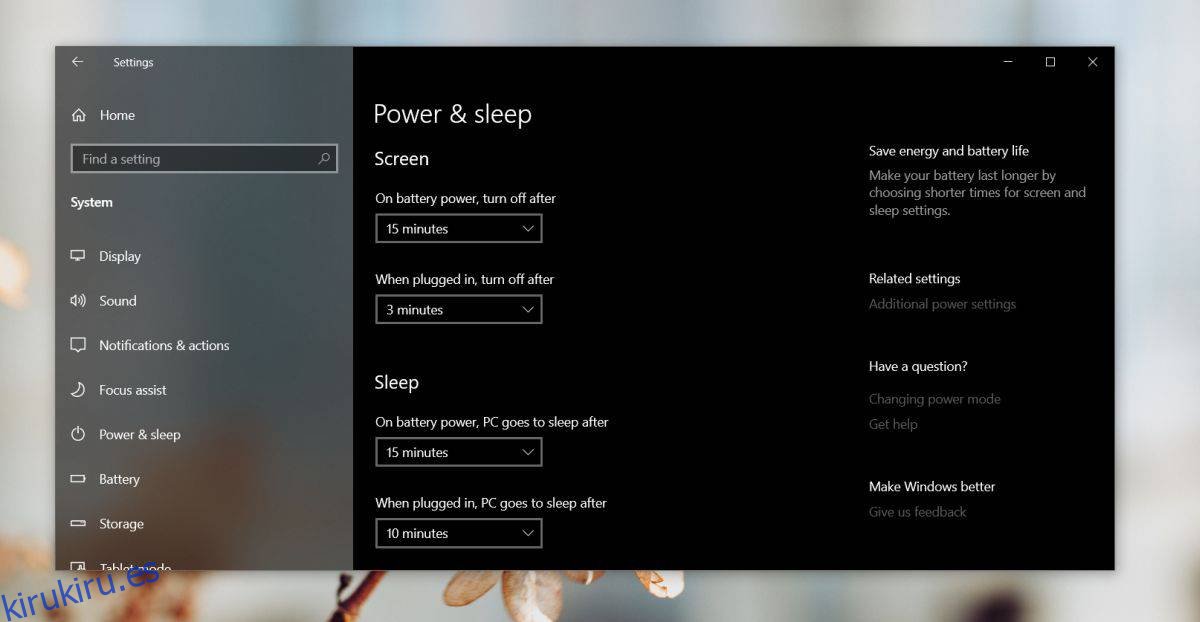
Los planes de energía son para controlar el consumo de energía, pero si realmente revisa las diversas configuraciones y configuraciones, encontrará que las opciones de energía también son donde puede habilitar o deshabilitar los temporizadores de activación, cuando el disco duro se apaga, y más.
En casos raros, uno o dos errores en Windows 10 pueden solucionarse haciendo un cambio o ajuste en las opciones de energía. Más importante aún, también es donde puede cambiar entre planes de energía cuando sea necesario.